电脑锁屏壁纸怎么关掉 取消电脑锁屏壁纸步骤
更新时间:2024-02-19 16:52:10作者:xiaoliu
电脑锁屏壁纸是一种用于保护个人隐私和安全的功能,但有时候我们可能会感到厌烦或不需要它,如果你想关掉电脑的锁屏壁纸,取消这个功能,下面我将为你介绍一些简单的步骤。无论是想节省电脑资源,还是为了个性化设置,取消电脑锁屏壁纸都是一个很实用的方法。让我们一起来看看具体的操作步骤。
具体步骤:
1.首先需要打开电脑后,在电脑的桌面上先找到“计算机”。

2.然后双击计算机进来找到“打开控制面板”。
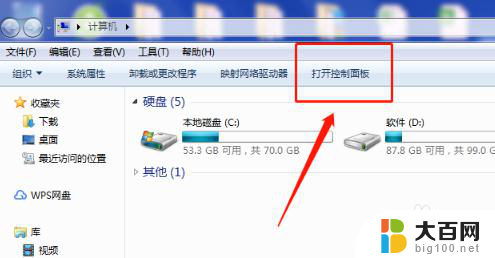
3.接着在“所有控制面板项”里面找到“个性化”。

4.打开个性化找到右下角的“屏幕保护程序”。
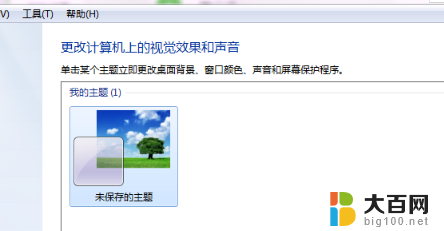
5.“在恢复时显示登录屏幕(R)的勾去掉再点”确定“即可。
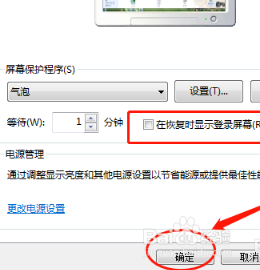
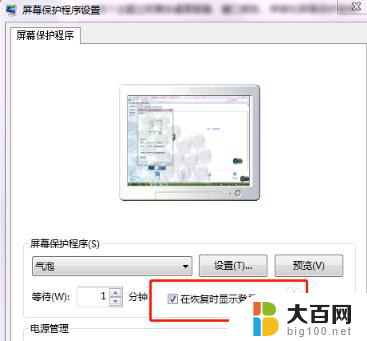
6.可以将”等待(W)的时间改成30分钟以上,这样就不会频繁的锁屏。

以上就是电脑锁屏壁纸怎么关掉的全部内容,有出现这种现象的朋友可以尝试按照以上方法解决,希望对大家有帮助。
电脑锁屏壁纸怎么关掉 取消电脑锁屏壁纸步骤相关教程
- 电脑怎么关掉锁屏壁纸 怎样取消电脑锁屏壁纸设置
- 电脑怎么关屏保壁纸 电脑锁屏壁纸取消步骤
- 如何取消设置的锁屏壁纸 电脑锁屏壁纸取消教程
- 电脑上锁屏壁纸怎么换 电脑锁屏壁纸更换步骤
- 怎么去除锁屏壁纸 电脑锁屏壁纸如何取消
- 怎么给电脑锁屏换壁纸 电脑锁屏壁纸怎么更换
- 怎么设置锁屏壁纸电脑 电脑锁屏壁纸怎么调整
- 如何去掉电脑锁屏屏保 电脑锁屏壁纸怎么去掉
- 如何设置苹果锁屏壁纸 iPhone怎么设置锁屏壁纸步骤
- vivos15怎么换锁屏壁纸 vivo手机锁屏壁纸设置步骤
- 苹果进windows系统 Mac 双系统如何使用 Option 键切换
- win开机不显示桌面 电脑开机后黑屏无法显示桌面解决方法
- windows nginx自动启动 Windows环境下Nginx开机自启动实现方法
- winds自动更新关闭 笔记本电脑关闭自动更新方法
- 怎样把windows更新关闭 笔记本电脑如何关闭自动更新
- windows怎么把软件删干净 如何在笔记本上彻底删除软件
电脑教程推荐